Tasku on suosittu palvelu, jonka avulla voimme tallentaa verkkosivuja lukemaan niitä myöhemmin rauhallisesti. Mikä tekee siitä loistavan palvelun, on se, että voimme synkronoida selaimesta tallennetut tiedot puhelimellamme ja siten viedä tiedot mihin tahansa. Mutta Pocketilla on ongelma, se on omistama.
Luetaan sisään Erittäin linux Sain selville, että on olemassa avoimen lähdekoodin vaihtoehto nimeltä seinälaukku, jota voimme käyttää kahdella tavalla:
1. Luomme ilmaisen tilin osoitteessa Framabag
2. Tai asennamme sen omalle palvelimellemme.
Ja juuri tämän aion näyttää tässä artikkelissa, kuinka asentaa Wallabag yksinkertaisella tavalla VPS: ään.
Tietokannan luominen
Ensimmäinen asia, joka meidän on tehtävä, on luoda tietokanta MySQL tai Postgres Wallabagille. Minun tapauksessani teemme sen MySQL: n kanssa. Voimme käyttää PHPMyAdminia tähän, mutta tässä tapauksessa teemme sen päätelaitteen kautta, joten suoritamme seuraavat:
$ mysql -u root -p
Laitamme MySQL-salasanamme ja myöhemmin luomme tietokannan nimeltä * wallabag *, vaikka voit valita haluamasi nimen:
mysql> luo tietokanta wallabag; Kysely OK, 1 rivi vaikuttaa (0.03 sekuntia)
Kun tietokanta on luotu, asetamme käyttäjän * wallabag * käyttöoikeudet.
mysql> MYÖNNÄ KAIKKI KÄYTTÖOIKEUDET wallabag-verkkokaupassa. Kysely OK, 0 riviä vaikuttaa (0.13 sekuntia)
Kuten on loogista, missä * salasana * sanoo, että laitamme salasanan tietokantaan. Lopuksi suoritamme:
mysql> FLUSH PRIVILEGES; Kysely OK, 0 riviä vaikuttaa (0.05 sekuntia)
Ja siinä kaikki, voimme nyt poistua MySQL: stä.
Wallabagin asentaminen
Kun poistumme MySQL: stä, kirjoitamme päätelaitteeseen:
$ wget -c http://wllbg.org/latest $ mv viimeisin wallabag.zip $ unzip wallabag.zip $ mv wallabag-1.9 wallabag $ sudo mv wallabag / var / www / wallabag $ cd / var / www / $ sudo chown -R www-data: www-data wallabag / $ sudo chmod -R 755 wallabag /
Luulen, että ymmärrät mitä me juuri teimme. Ensin ladataan tiedosto, sitten nimetään se uudelleen, puretaan sisältö, vaihdetaan purkamisen seurauksena jäljelle jääneen kansion nimi ja siirretään sen jälkeen järjestelmänvalvojan oikeuksilla hakemistoon, jossa verkkosivustojamme isännöidään. Lopuksi määritämme omistajan ja tarvittavat oikeudet kansioon.
Nyt meidän on luotava VHost Apachessa, joten suoritamme:
kosketa /etc/apache2/sites-availables/wallabag.midominio.ltd
Ja panimme sen sisälle:
ServerAdmin elav@mydomain.ltd Palvelimen nimi wallabag.mydomain.ltd DocumentRoot / var / www / wallabag / ErrorLog "/var/log/apache80/wallabag_error.log" CustomLog "/var/log/apache2/wallabag_access.log" common " Asetukset Hakemistot FollowSymLinks MultiViews AllowOverride All Order salli, estä salli kaikilta
Käynnistämme Apache uudelleen:
$ sudo /etc/init.d/apache2 käynnistä uudelleen
Avaamme selaimen ja käytämme * wallabag.mydomain.ltd * -sivustoa, ja meidän pitäisi saada jotain tällaista:
Meidän on ymmärrettävä kaksi asiaa ennen jatkamista:
1. Katso Wallabagin asennukseen tarvittavat riippuvuudet napsauttamalla painiketta, joka sanoo: Joitakin varoituksia, mutta vähimmäismäärä on täällä!
2. Meidän on asennettava Twig. Meidän on vain painettava painiketta, joka sanoo: Lataa Vendor.zip ja se asennetaan automaattisesti.
Kun teemme vaiheen kaksi, saamme tämän:
Huomaa, että nyt meillä on mahdollisuus valita käytettävä tietokanta, joka kuten aiemmin sanoin, on MySQL. Joten jatkamme kenttien täyttämistä tietokannastamme.
Nyt valitsemme käyttäjänimen, salasanan ja sähköpostin (vaihtoehtoinen vaihtoehto) Wallabagin hallintaan:
Napsautamme Install Wallabag ja jos kaikki menee hyvin, saamme tämän viestin:
Napsautamme: * Napsauta tätä päästäksesi sisäänkirjautumislomakkeeseen * ja se pyytää meiltä käyttäjätunnustamme ja salasanaamme, ja kun käytämme, näemme tämän:
Valmiina, Wallabag on jo asennettu.
Mitä teet Wallabagin asentamisen jälkeen?
Ensimmäinen asia on mennä Asetuksiin ja valita haluamasi kieli (oletuksena se on englanniksi). Voimme myös valita Wallabagin oletusteeman ja jopa tuoda Pocket-, Readability-, Instapaper-artikkeleitamme json- tai html-muodossa. Voimme viedä artikkeleitamme myös ePub3: een, Mobiin ja PDF: ään.
Voimme asentaa Wallabagin laajennuksena Mozilla Firefoxiin ja Google Chromeen seuraavissa linkeissä:
- Android: F-Droidin kautta or Google Playn kautta
- iOS: lataa sovellus
- Windows Phone: lataa sovellus
Ja tämä on se, voimme lähettää Taskun lentämään.
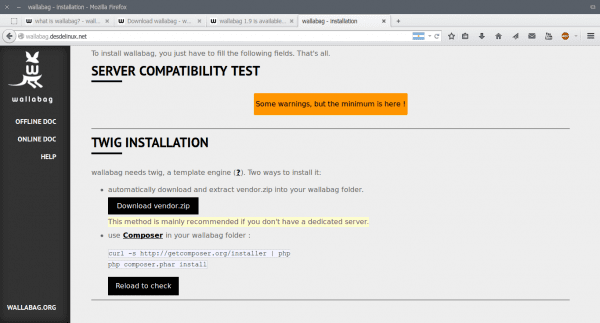




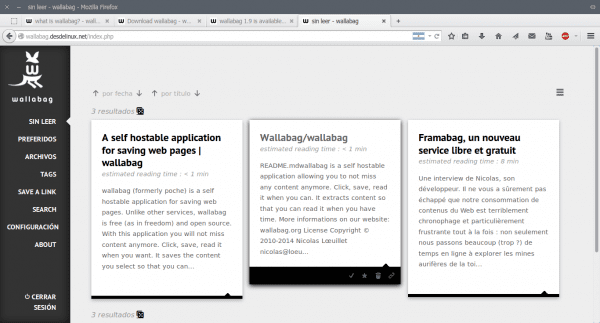
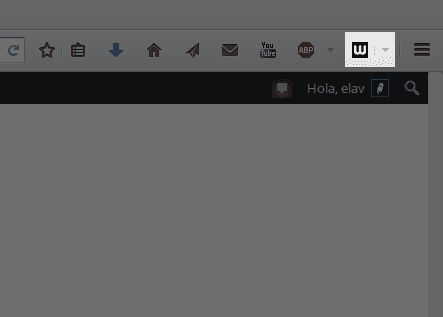
Kuulostaa melko hyvältä, haluan saada vps: n hemmottelemaan tai "tekemään" kotitekoisen.
Elav, sattumalta et tiedä, voidaanko se asentaa Raspberry Pi B +: een, joka tapauksessa tarkistan sen, suosikit. Kiitos ajastuksesta 😀
Wallabag voidaan asentaa Vadelmaan, minulla on se ArkOS: lla, joka on integroitu laajennuksena ja jolla on melko hyväksyttävä suorituskyky.
Minulla on seuraava yhdistelmä
Vadelma + ArkOS + Wallabag
En ole koskaan pystynyt käyttämään tällaista esineitä, mutta jos asennat heille tarkoitetun Debian-distron ja asennat LAMPin tähän distroon, voit tietysti 😀
Kiitos kun pääsen sinne (vähän on jäljellä), lupaan kirjoittaa jotain DL: lle 😀
Hienoa .. on ilo saada sinut tekemään yhteistyötä täällä.
Tämä upea, sillä ei enää olisi Firefox-käyttöjärjestelmää
Erittäin mielenkiintoinen, kannattaa kokeilla sitä, parasta on, että se on avoimen lähdekoodin ja vielä parempi, että se käyttää suosituinta ja vakio-ohjelmistoa ilmaisen koodin maailmassa: Linux, Php ja Mysql.
Arvostamme artikkeliasi, joka tarjoaa meille hyödyllisen työkalun ja auttaa myös laajentamaan avointa lähdekoodia.